文章目錄
- 簡介
- GitHub注冊
- GitHub建立版本庫
- GitHub克隆
簡介
經過前幾節的學習,已經可以相當熟練地使用Git了。本節就可以學習怎樣将項目托管到GitHub上面。
GitHub是全球最大的代碼托管網站,主要是借助Git來進行版本控制。任何開源軟體都可以免費地将代碼送出到GitHub上,以零成本的代價進行代碼托管。GitHub的官網位址是https://github.com/ ,如圖所示:
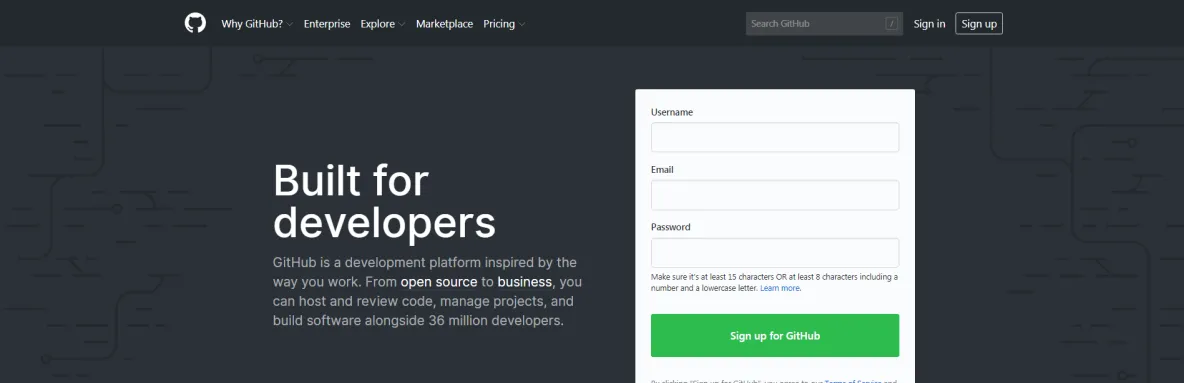
GitHub注冊
首先需要一個GitHub賬号才能使用GitHub的代碼托管功能,點選右上角的“Sign up”按鈕,可以進入注冊頁面,在頁面中輸入使用者名,郵箱和密碼,如圖所示:
輸入完畢後,點選下方的“Create an account”按鈕來建立賬戶。接下來會讓你選擇個人計劃,收費計劃有建立私人版本庫的權限,這裡就按照需要選擇一種就行了,如圖所示:
接着點選下面的"Continue"按鈕,會進入一個問卷調查界面,如圖縮回:
如果對問卷有興趣的話,可以填寫完後,點選"submit"按鈕進行送出。如果沒興趣就點選旁邊的“skip this step”跳過就可以了。
接下來,需要去郵箱驗證一下GitHub發來的确認郵件,如圖所示:
進入郵箱,可以看到這封郵件。點選“vertify email address”按鈕即可,如圖所示:
驗證完成後,這樣就把賬号注冊好了,會自動跳轉到GitHub的個人首頁,如圖所示:
GitHub建立版本庫
接下來就可以Start a project按鈕來建立一個版本庫了。由于是剛剛注冊的賬号,在建立版本庫之前還需要做一個郵箱驗證,驗證成功之後就能開始建立。這裡将版本庫命名為任意名字(abc),并使用Apache License 2.0來作為項目的開源協定,如圖所示:
接着點選“Create repository”按鈕,這個版本庫就建立完成了,如圖所示:
從圖中可以看到,GitHub已經建立好了版本庫,編輯README.md檔案中的内容可以修改該項目首頁的描述。
GitHub克隆
接下來,需要将遠端版本庫克隆到本地,首先必須知道遠端版本庫的Git位址,點選“Clone or download”按鈕就可以看到了,如圖所示:
點選GIt位址右邊的複制按鈕可以将Git位址複制到剪切闆,這裡的git位址是 https://github.com/asdzxc13213/abc.git然後,打開Git Bash切換到想要上傳項目的工程目錄下,這裡仍用之前小節的項目作為示範,如圖所示:
接着輸入以下指令:
git 來把遠端版本庫克隆到本地,如圖所示:
克隆成功後,用cd指令來進入與遠端版本庫名同名的檔案夾(abc),進入後可以使用ls -al指令來檢視一下,如圖所示:
現在需要将這個目錄中的所有檔案複制粘貼到上一層目錄(BlueTooth),這樣就能将整個項目工程目錄添加都版本控制中去了。注意.git是隐藏目錄,在複制的時候不要漏掉。全部複制完之後,可以把這個目錄(abc)删除,最終項目的目錄結構如圖所示:
接下來,我們應該把這個項目中現有的檔案送出到GItHub上面,運用之前小節的知識,先将所有檔案添加到版本控制當中,如下所示:
git add . 然後在本地執行送出操作
git commit -m "First commit." git